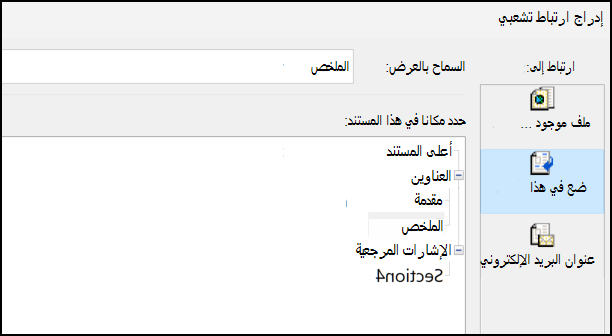تلميحات سريعة: إضافة وتنسيق في Word ل Windows
إضافة نص وتنسيقه
-
ضع المؤشر في المكان الذي تريده في المستند، واكتب بعض النص.
-
ضمن علامة التبويب الشريط الرئيسي، حدد أحد الخيارات التالية:
-
الخط - الخط وحجم الخط والغامق والمائل والتسطير والتمييز واللون
-
الفقرة - الرموز النقطية والترقيم والمحاذاة وتباعد الأسطر والفقرات
-
الأنماط - الرؤوس والعناوين والعناوين الفرعية
-
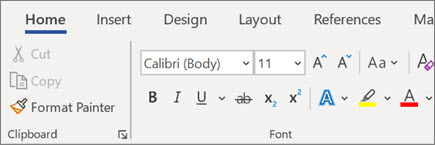
إدراج صورة
-
حدد إدراج > صورة.
-
حدد هذا الجهاز.
-
ابحث عن الصورة التي تريدها، وحدد فتح.
لديك أيضا خيار تحديد الصور من جهازك المحمول أو تخزين الصور أو البحث في الويب.
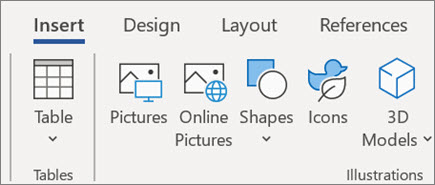
إدراج جدول
-
حدد إدراج > جدول ثم حدد حجم الجدول الذي تريده.
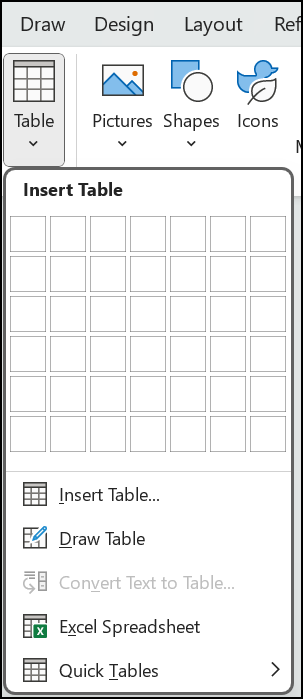
إضافة ارتباط
-
حدد النص أو الموقع في المستند حيث تريد إضافة الارتباط، ثم انقر بزر الماوس الأيمن فوقه.
-
حدد ارتباط من القائمة.
-
في مربع العنوان ، الصق عنوان URL الذي تريد أن ينتقل إليه الارتباط.
-
حدّد موافق.
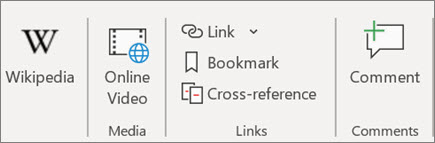
إضافة ارتباط للانتقال إلى مقطع في المستند
-
حدد النص أو الموقع في المستند حيث تريد إضافة الارتباط.
-
حدد إدراج، وحدد ارتباطات، ثم حدد إدراج ارتباط من القائمة.
-
في المقطع ارتباط إلى ، حدد وضع في هذا المستند.
-
حدد العنوان أو الإشارة المرجعية التي تريد إضافة الارتباط إليها، ثم حدد موافق.